我们电脑安装的一些文件程序,有些会自动在开始菜单中生成文件夹。有用户将文件卸载了之后,发现在开始菜单栏目中还有文件夹显示。但是去删除的时候,却显示无法删除。如何解决这个问题呢?下面将介绍一些常见的解决方案,帮助你解决Win10中无法删除开始菜单文件夹的困扰。
解决方法
1、点击任务栏中的开始,打开开始菜单,找到需要删除的文件夹。
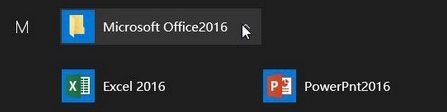
2、右击选择“更多”中的“打开文件所在位置”。
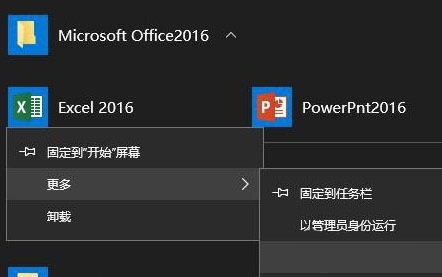
3、在打开的文件夹窗口中,点击下图中的箭头图标。
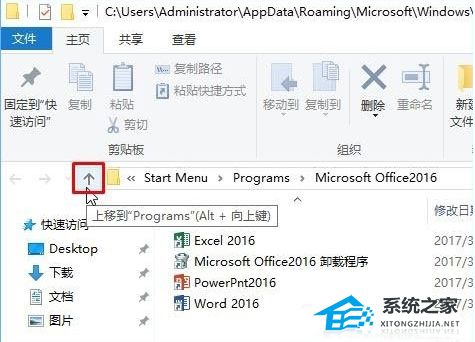
4、然后找到需要删除的文件夹,右击选择“删除”即可。
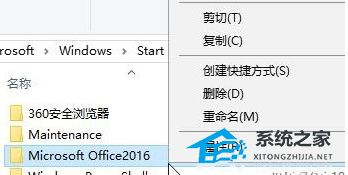
5、这样就成功删除了,开始菜单中的文件夹就不见了。
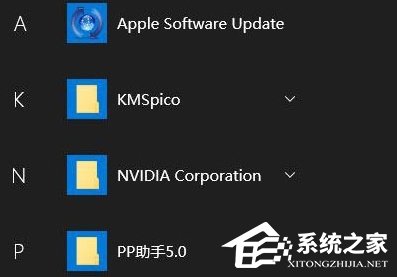


 时间 2024-05-29 10:17:21
时间 2024-05-29 10:17:21 作者 admin
作者 admin 来源
来源 







